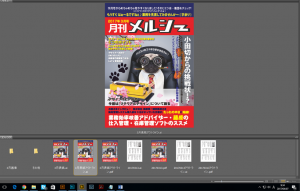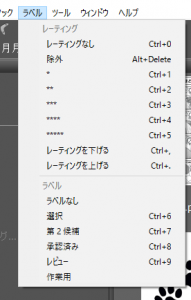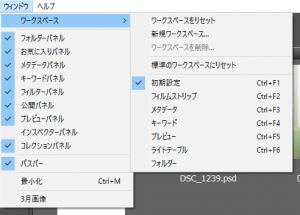Warning: count(): Parameter must be an array or an object that implements Countable in /home/merci1/merci-design.co.jp/public_html/wp/wp-content/plugins/rich-table-of-content/functions.php on line 490
グラフィックの制作に欠かせないBridge。
Bridgeはデジタルアセット管理ソフト、簡単にいうとファイルを管理するソフトです。
ファイル管理ならソフトをわざわざ使わなくてもできるじゃん!と思われる方も多いと思いまが、自分にとっては制作に欠かせないソフト。
ということで今日はBridgeの個人的便利機能をご紹介したいと思います!
個人的おすすめ機能①「illustratorやPhotoshop形式のファイルもプレビュー可能!」
Bridgeを使わずにファイルから閲覧するとillustratorやPhotoshopのファイルはそれぞれのアイコンとして表示されてしまい中身がどんなふうになっているのか一目では分かりづらいです。しかしBridgeでは画像のようにJPEGでないファイルも一覧で見ることができます。また、JPEGなどの画像をダブルクリックすると自動的にPhotoshopで開かれるようになっています。
個人的おすすめ機能②「全画面表示」
ファイルを選択しスペースキーを押すと全画面表示でプレビューすることができます。全画面表示をしなくても、プレビューパネルからマウスで写真上を選択すると部分的に拡大してみることも可能です。もちろんillustratorやPhotoshopのファイル形式でも全画面表示できます。ファイルを開かなくても詳細を確認できるというとても便利な機能です。
個人的おすすめ機能③「メタデータ閲覧」
撮影日やファイル形式だけでなく、解像度、サイズ、撮影時の露出設定、焦点距離まで閲覧できます。
ファイルを開いて確認しなくても、この写真が必要なサイズを有しているのか一覧で把握することができます。
写真でなくてもサイズや容量が一目でわかるのでとても便利です。
個人的おすすめ機能④「ラベル機能」
使用するファイルを決めても、あとからまた探すのは大変。
ですがラベル機能を使って印をつけておくとファイルを探すのも区別するのもとても楽になります。
個人的おすすめ機能⑤「同時プレビュー」
なんと複数選択で同時に複数の写真を拡大プレビューすることができます。
どれを使用するか迷っている時など比較したいときにおすすめです。
①~⑤までの機能の他にもBridgeには便利機能がたくさんあります。
ちなみにメタデータを見たいときや、画像一覧で見たいときなど、それに適した画面の表示方法はワークスペースから簡単に変更できます。
皆さんも是非Bridgeを使ってみてはいかがでしょうか?
作業がすこし楽になるかもしれません!